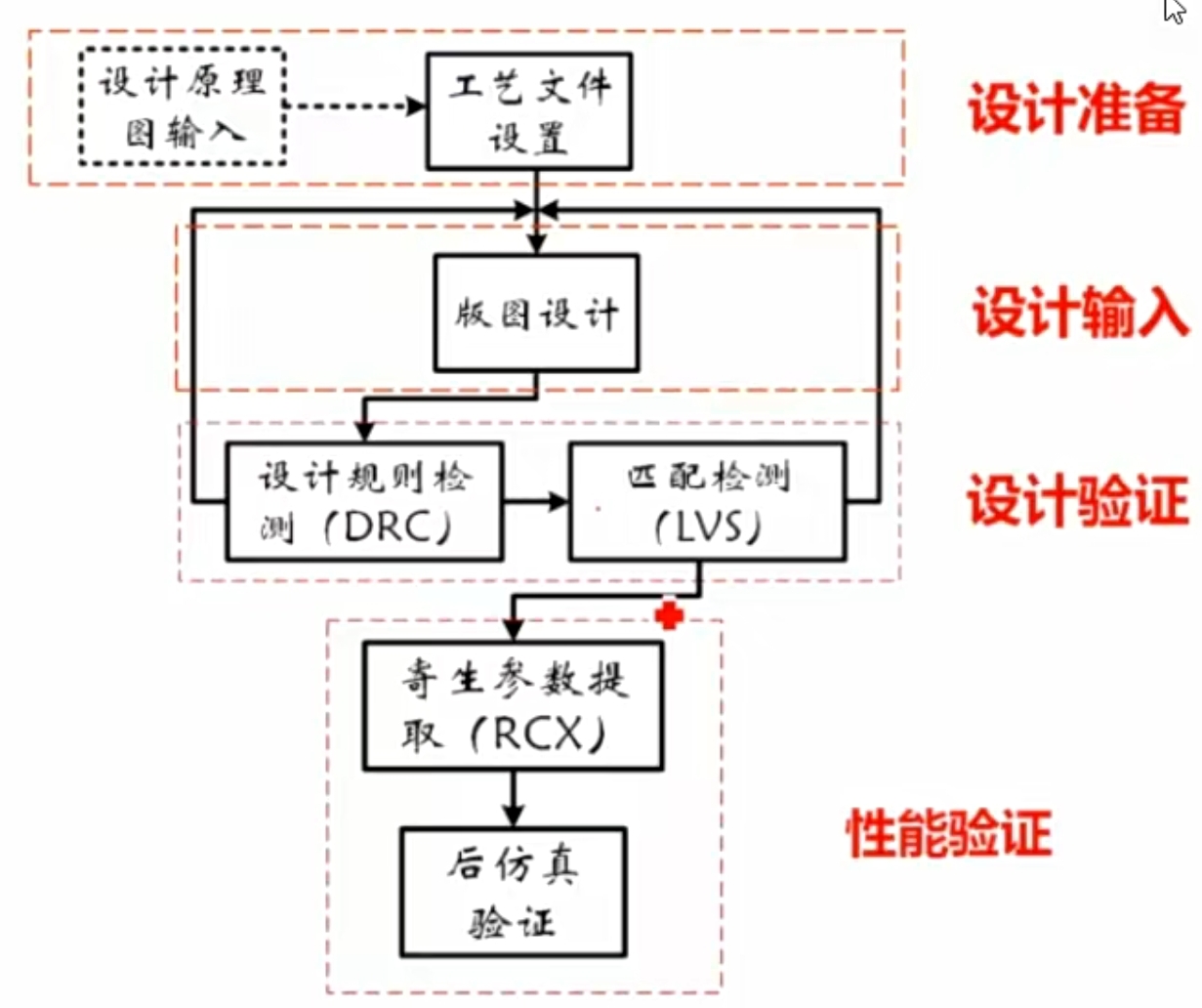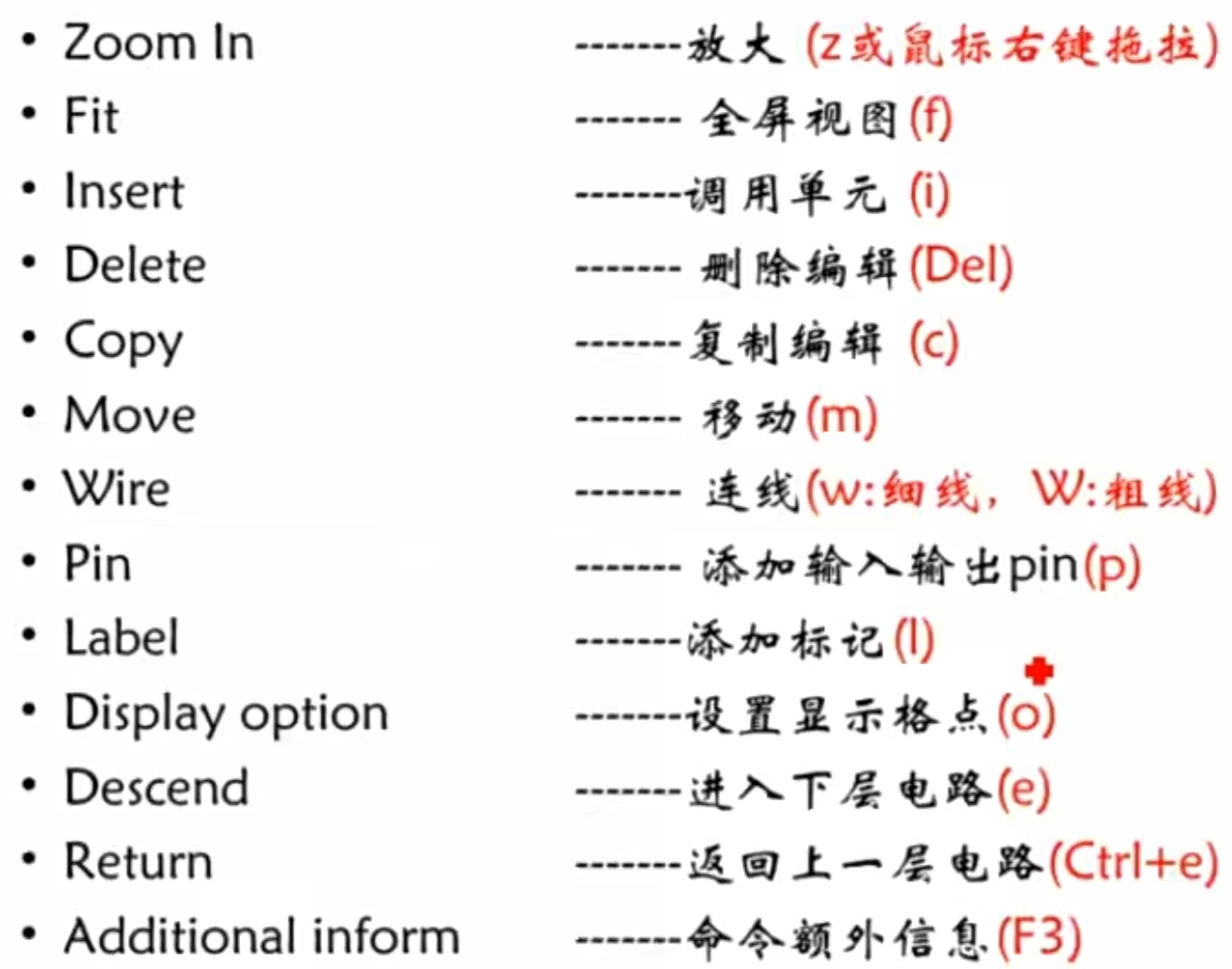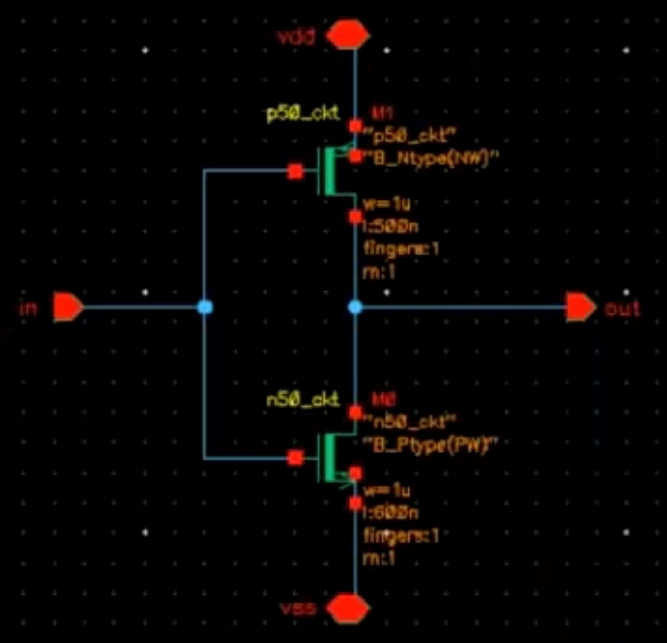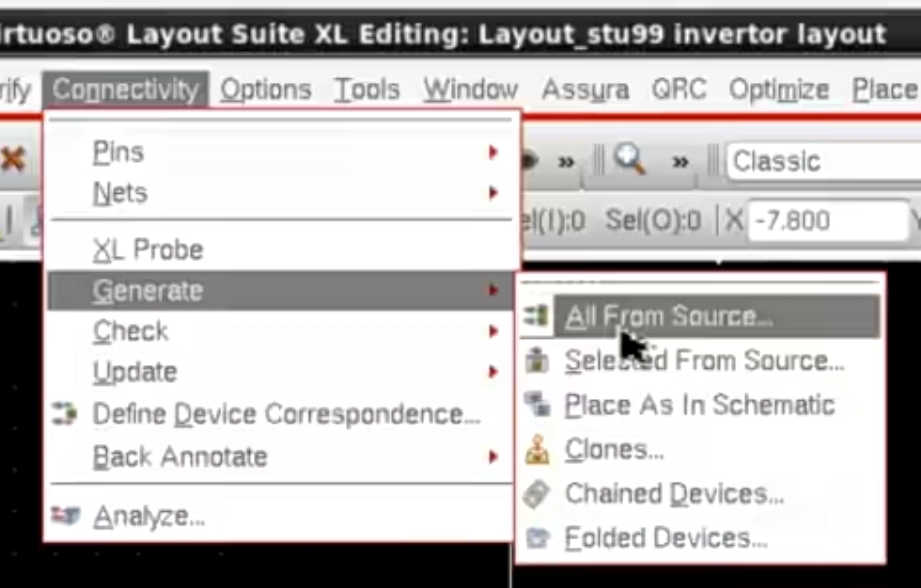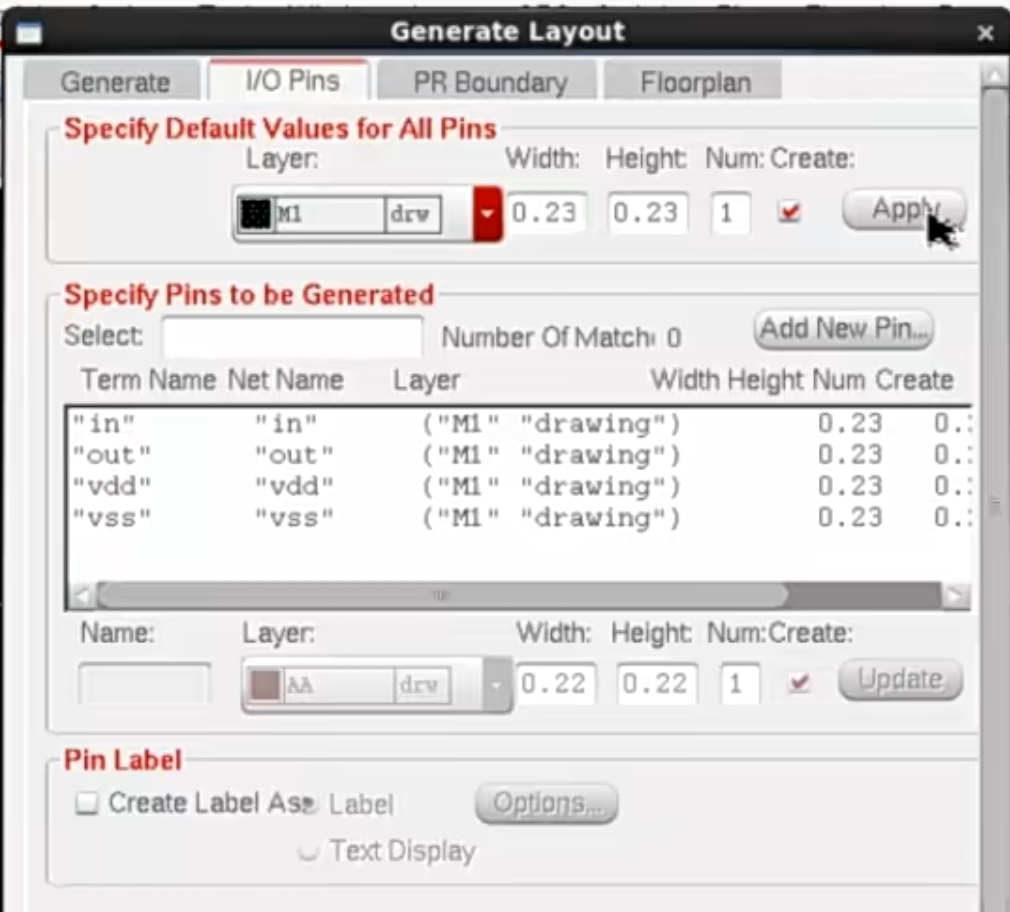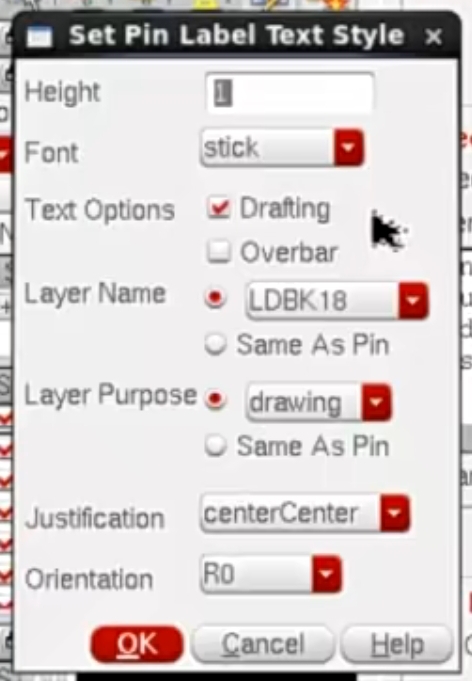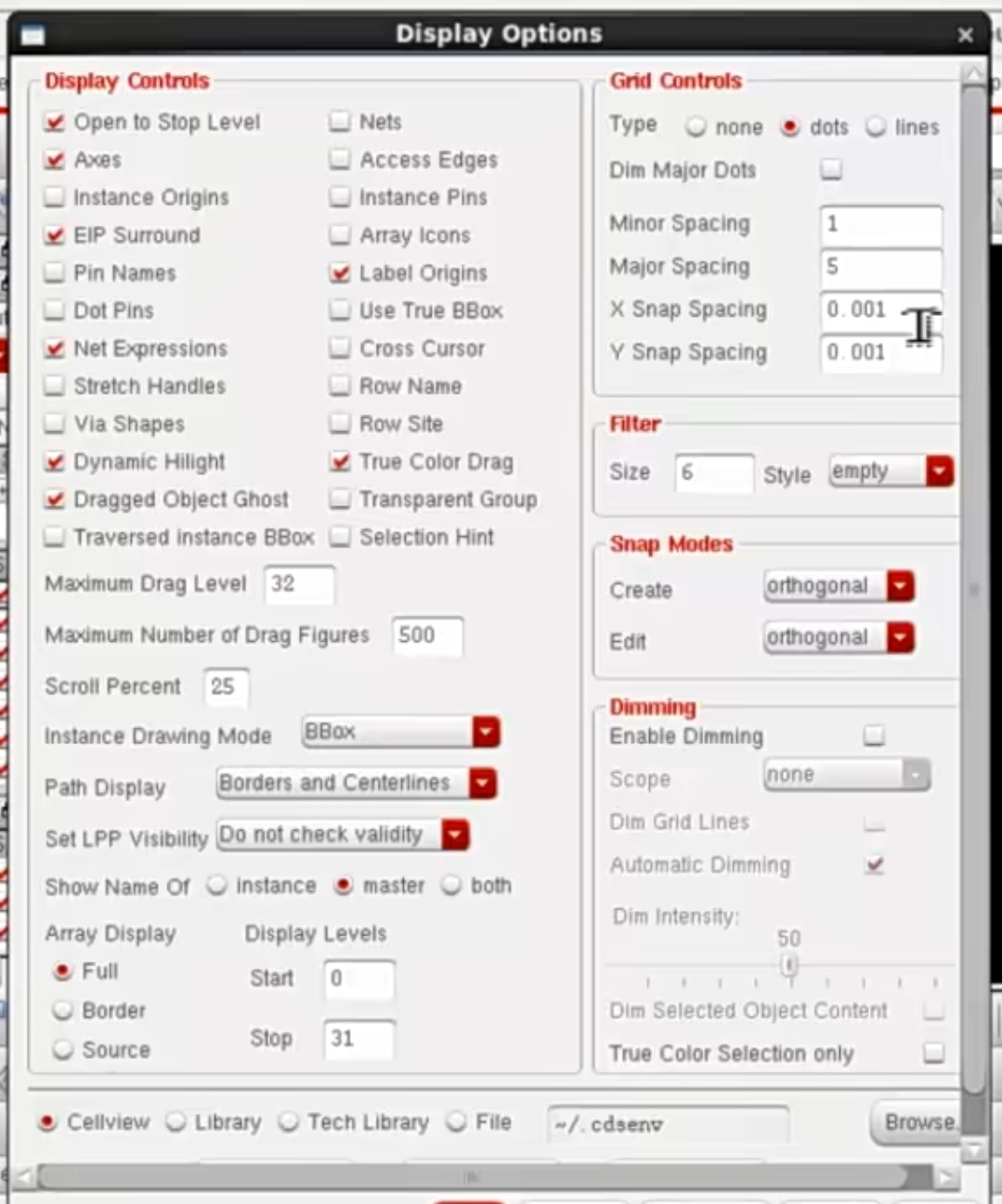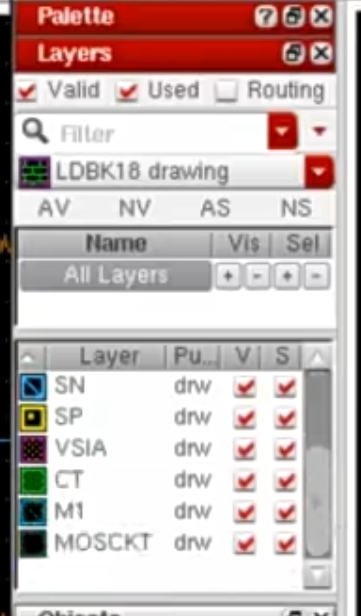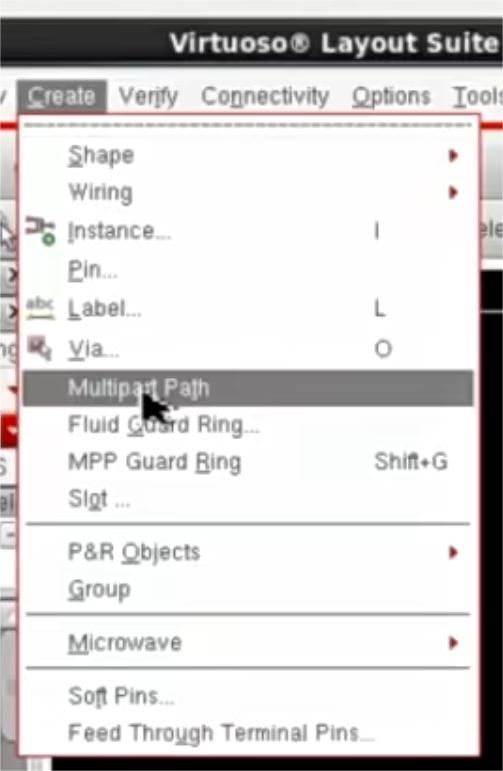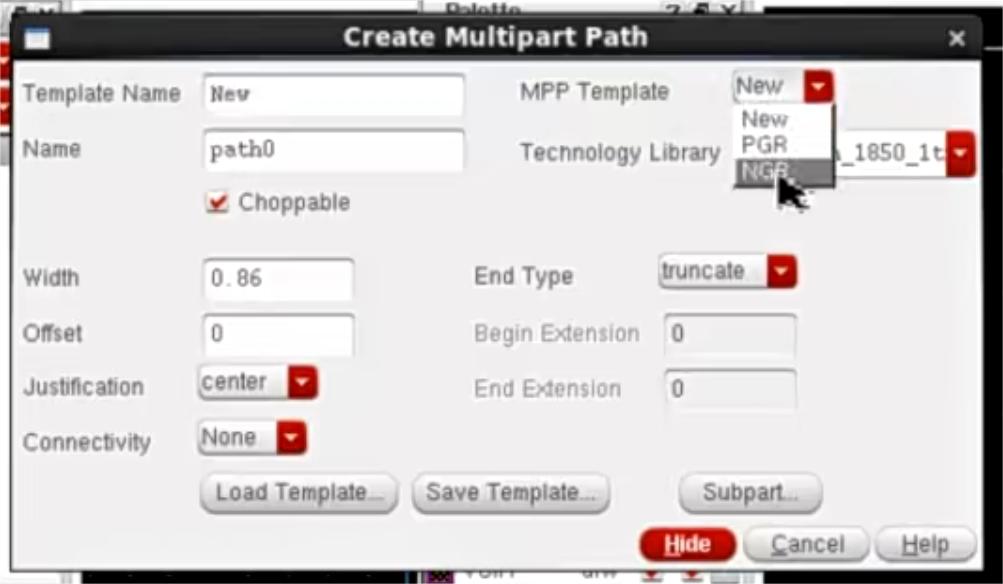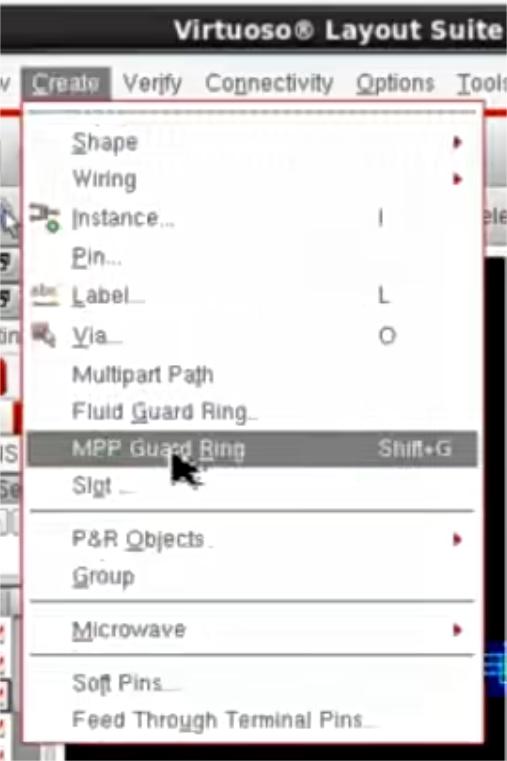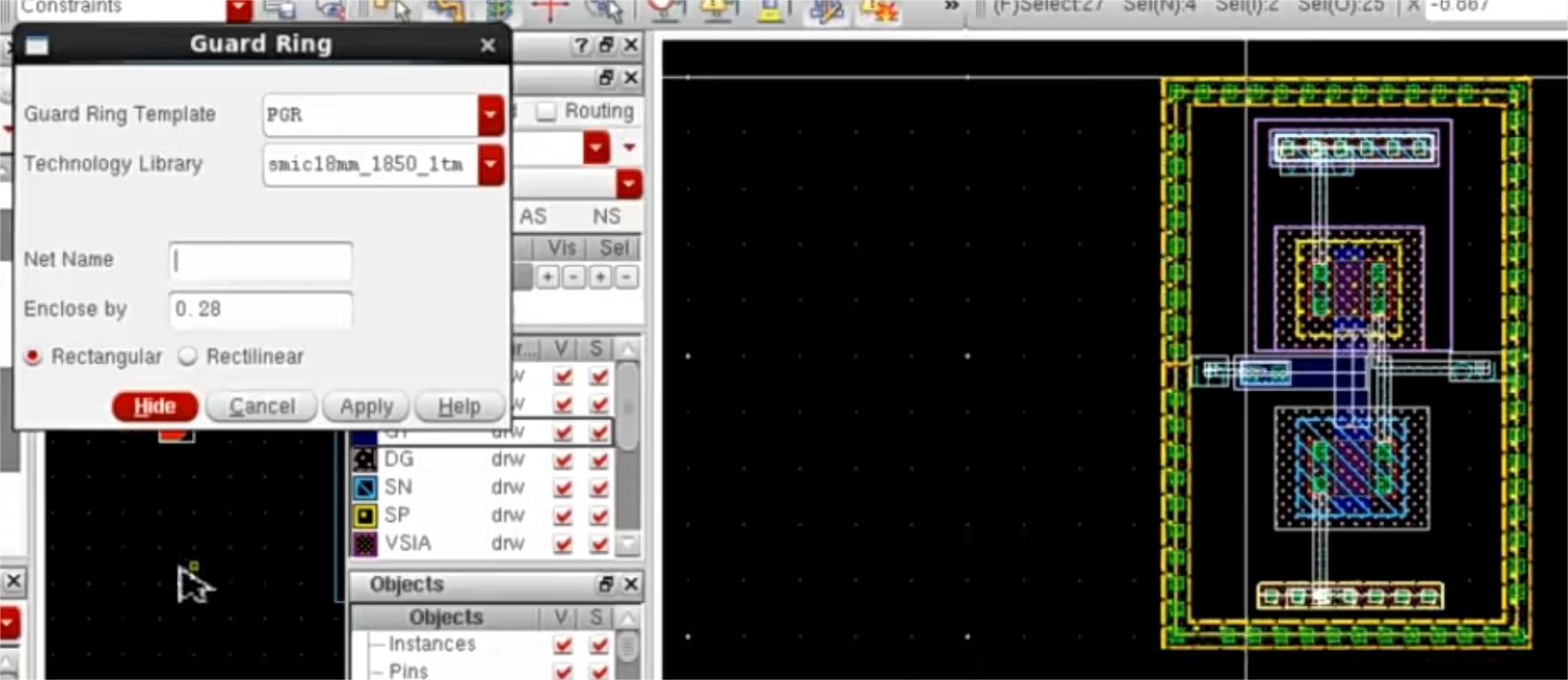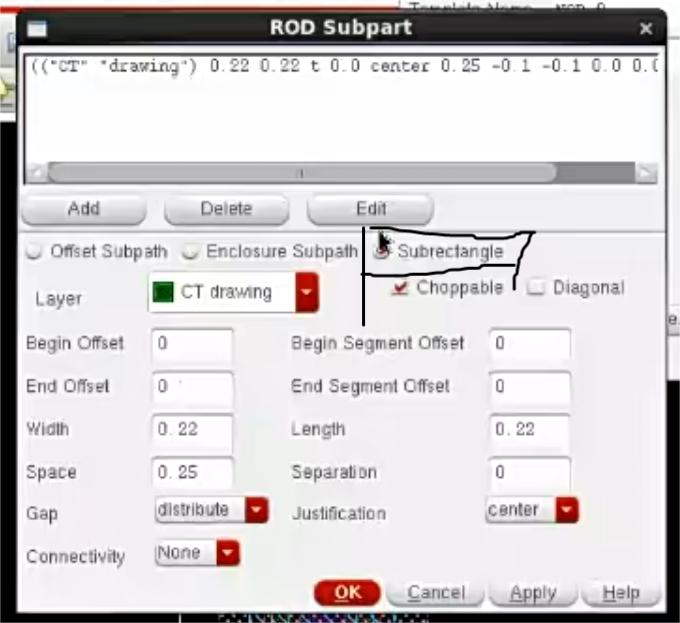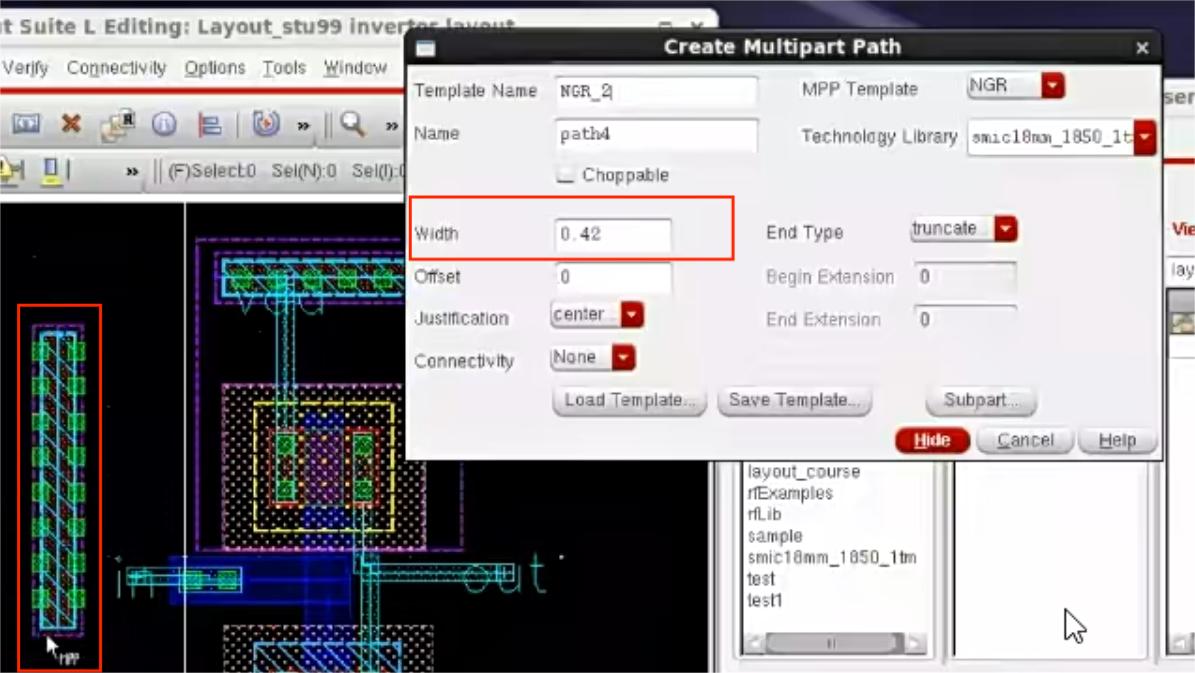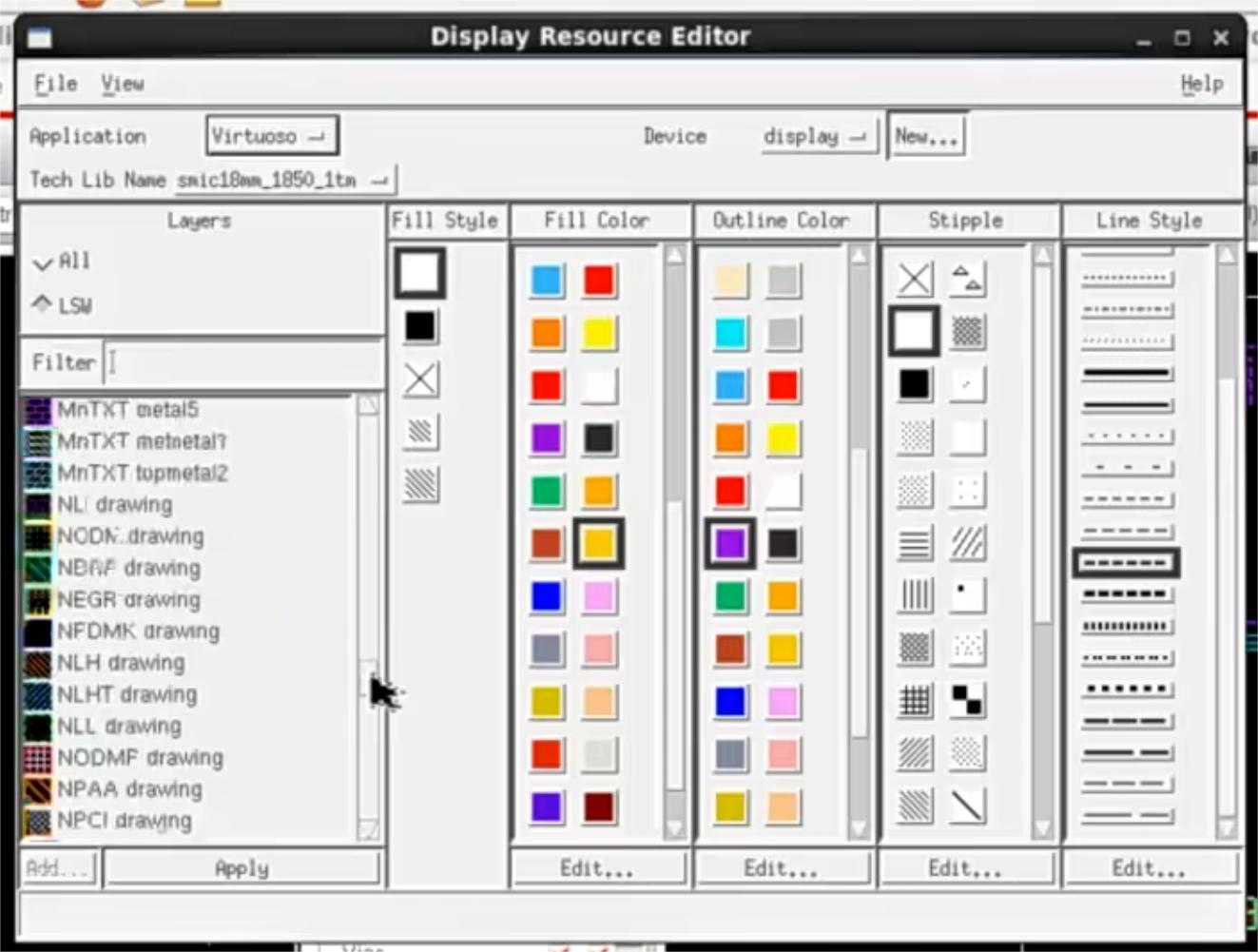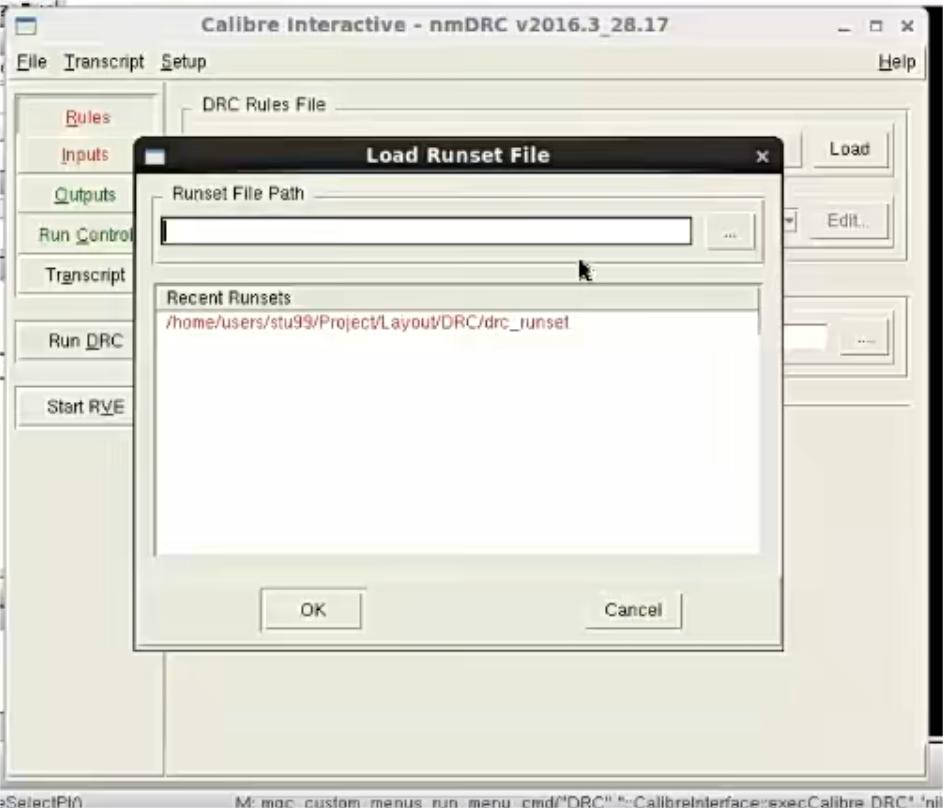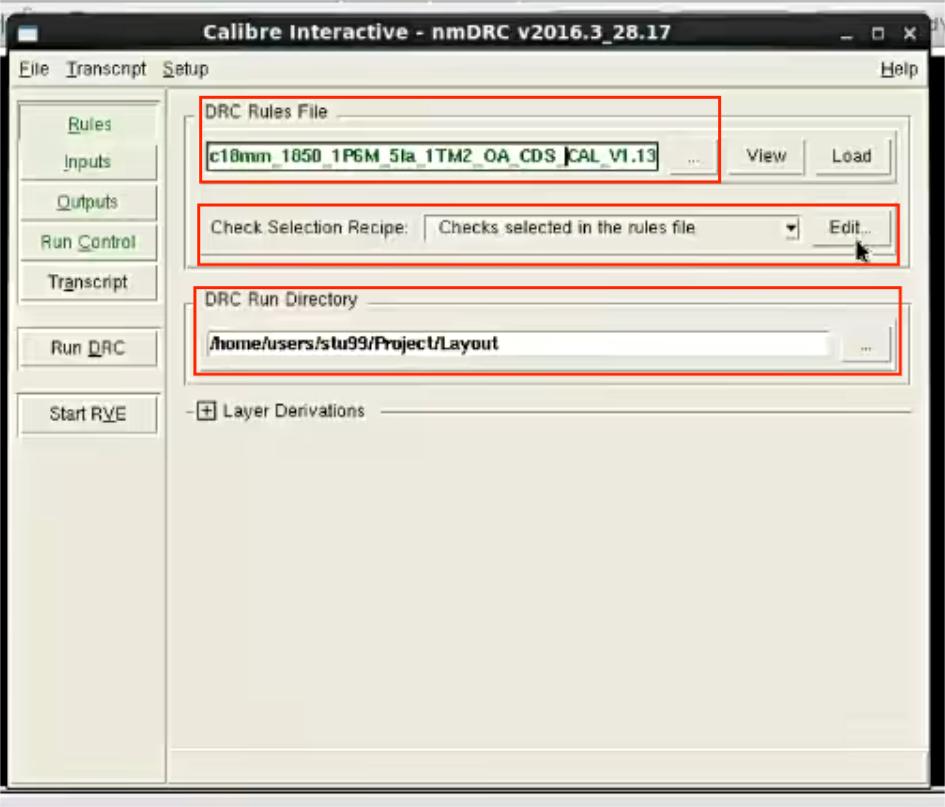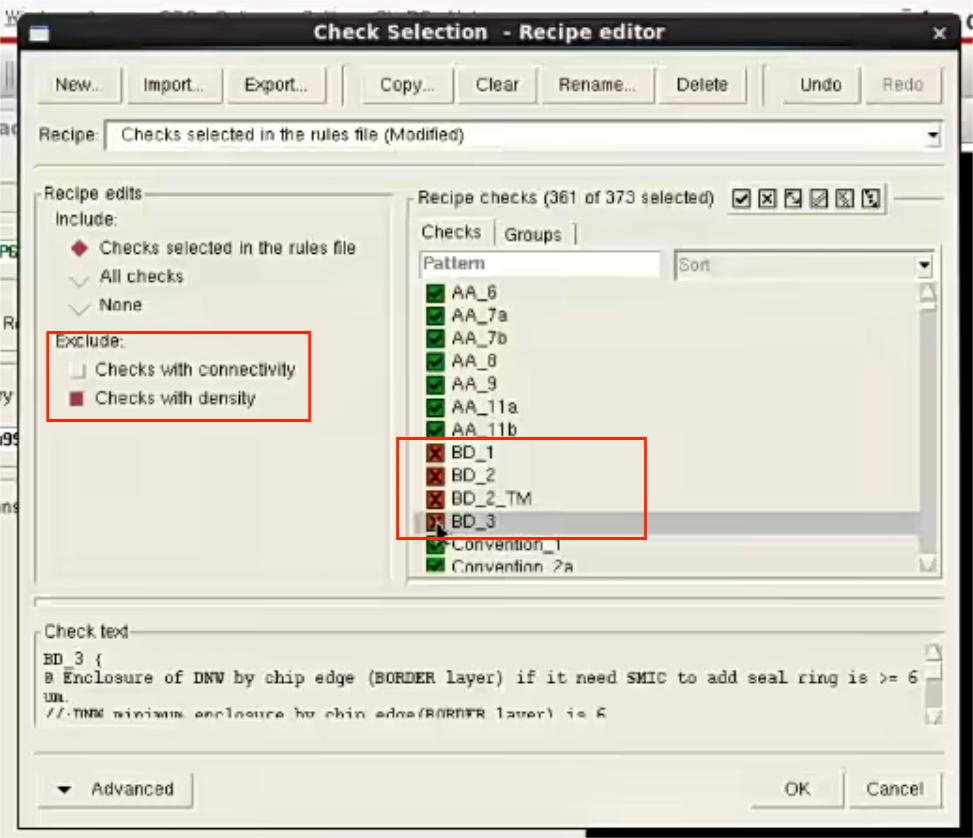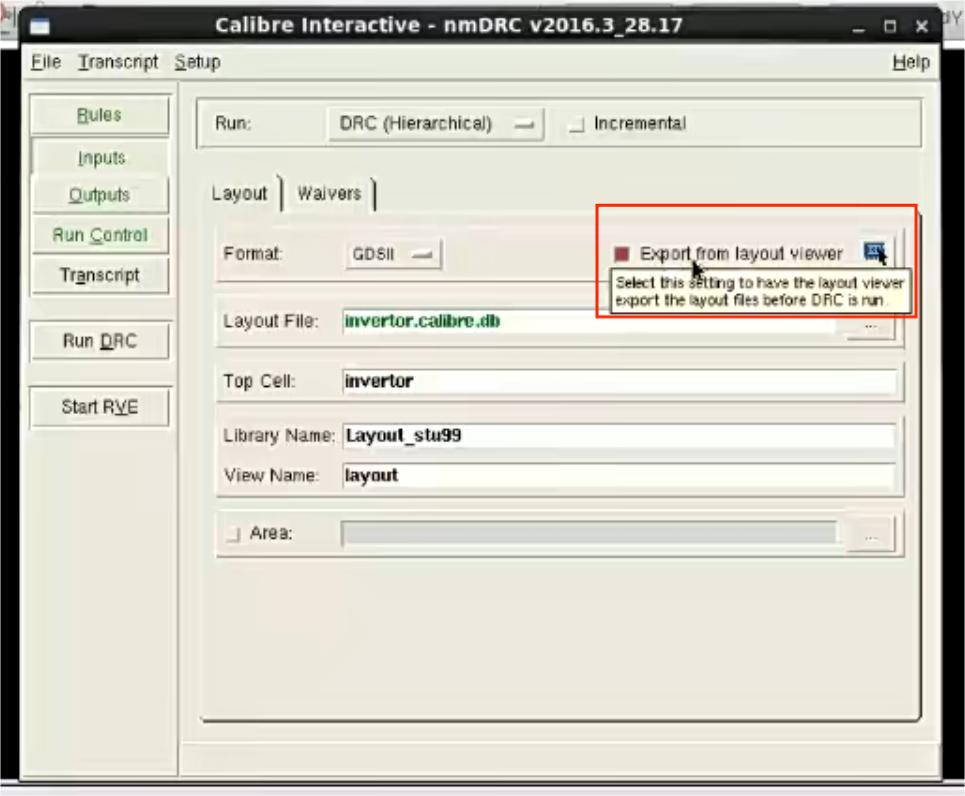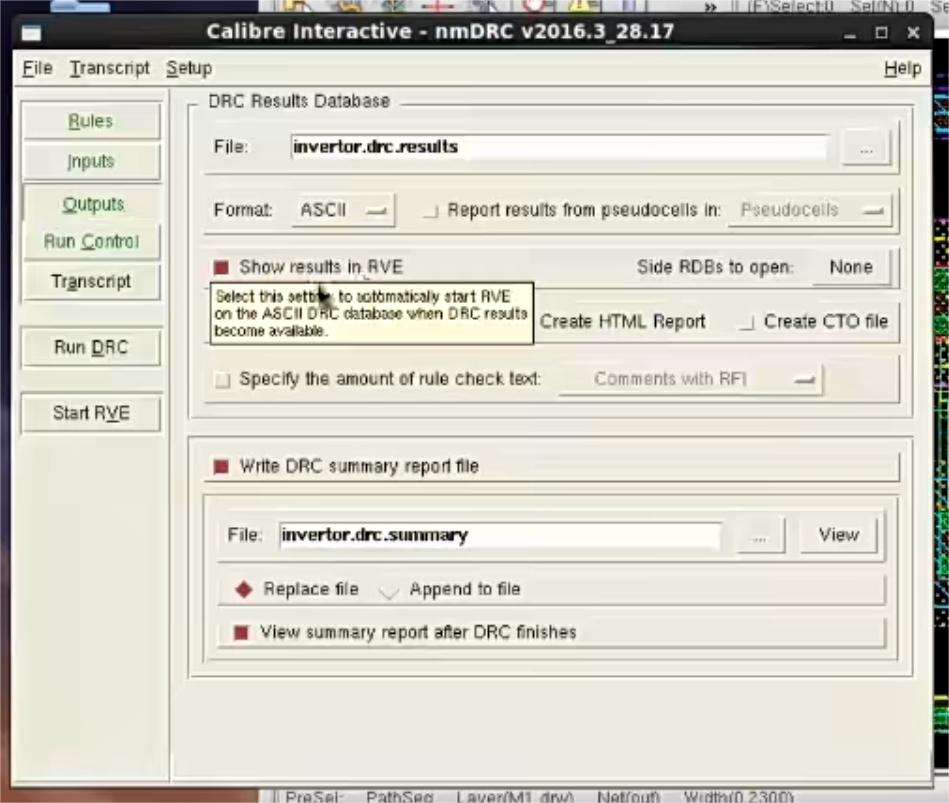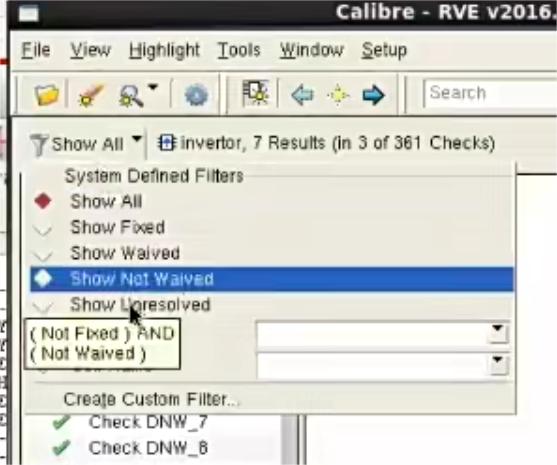大家好,欢迎来到IT知识分享网。
版图设计目标:
模拟版图设计流程
第一步:设计原理图输入
常用快捷键如下:
介绍一下pin:input & output & inputoutput,起到只是标识作用,像如果后面生成symbol后input和output接错了软件会报错,方便设计作用。为什么电源和地用inputoutput,因为可能是流入电流也可能是抽取电流。全局pin:gnd! , vdd! 。
原理图输入不赘述了,不会的也没必要看这文章了。
第二步:工艺文件设置
工艺文件不赘述了,都应该懂的。尤其是cds.lib , display.drf , techfil.tf 这些文件,还有models里面的各种文件。docs里的内容有用的(都是英文的)。
第三步:版图设计
新手进入版图一定在Schematic窗口–Launch–Layout XL ,这样layout和schematic对应起来!切记!切记!从Schematic中创建版图,一定要如图操作:Connectivity–Generate–All & Selected From Source 。
点击后出现Generate Layout设置,一般I/O Pins点上,PR Boundary取消勾选。然后IO Pins界面选好IO layer,勾上Pin Label,点击option,设置IO Pins Label,包括大小啥的,其他就选Same As Pin即可。PR Boundary和Floorplan用不到。
创建完成版图之后,要设置格点大小(这个每个pdk可能要求不一样)快捷键e。180nm工艺一般0.001或者0.0005就好。
Layers开启Used这样能够更方便的画图,V(View) , S(Select),AV:All Viewed,NV:None Viewed,AS:All Selected,NS:None Selected。
小技巧:
快速选择要画的layers,鼠标放在需要连接的的地方,按快捷键t,会自动调到所在layer。
切断path快捷键:shift+s;部分移动path快捷键:ctrl+s,然后上划或者下划。
一般不会改变单位via的大小,想扩大通孔就行列多设置几个。
Guard Ring的画法——Multipart Path用法
点击选中Multipart Path之后按F3,这里有做好的单排NGR和PGR。直接画就可以,点Subpart可以具体设置。能设置好之后Save和Load。如图Guard Ring画法,快捷键shift+g。这里面的enclose by是可以设置GR和器件的距离的。
画多排Guard Ring的方法:选中Multipart Path之后按F3,起个名字如NGR_2,点Subpart。然后设置Separation(间距可以+ -)–Add,就可以设置多行了,然后还要改一下GuardRing的Width。Save以后还可以Load。
更改Display:shift+右键点击要更改的layer,可以File–Save和Load,就是display.drf 文件。
第四步:DRC验证
Layout界面上方,Calibre–Run DRC。一开始并没有Runset File,点取消就行。首先导入DRC Rules Files,这在pdk里面有。DRC中有些option要修改的,这check那边点击Edit。不check density,也不check BD(Boundary)。还有DRC的Run Directory最好新建一个文件夹放,DRC过程中会生成很多杂七杂八文件。
介绍一个几个选项:Inputs中:勾选Export from layout viewer即可,特殊情况才从别的地方load layout file。Outputs中:就是Show results in RVE(图形化界面)。没有其他的了,直接Run!
RVE界面Show Not Walved,然后改错即可,没什么好说的。金属密度不用改,Top Level再改。
免责声明:本站所有文章内容,图片,视频等均是来源于用户投稿和互联网及文摘转载整编而成,不代表本站观点,不承担相关法律责任。其著作权各归其原作者或其出版社所有。如发现本站有涉嫌抄袭侵权/违法违规的内容,侵犯到您的权益,请在线联系站长,一经查实,本站将立刻删除。 本文来自网络,若有侵权,请联系删除,如若转载,请注明出处:https://haidsoft.com/145036.html